Skelbimas
 Kaip „Firefox“, „OpenOffice“ taip pat yra su plėtiniais, kuriuos galite naudoti norėdami pagerinti jo funkcionalumą. Čia mes išbandėme visus plėtinius ir susitvarkėme tuos, kurie yra naudingi kasdieniam naudojimui. Kai kurie iš jų yra bendro naudojimo, o kai kurie skirti tik „Writer“, „Calc“ ar „Impress“. (Tiems, kurie anksčiau negirdėjo apie „OpenOffice“, tai populiari nemokama „Microsoft Office“ alternatyva)
Kaip „Firefox“, „OpenOffice“ taip pat yra su plėtiniais, kuriuos galite naudoti norėdami pagerinti jo funkcionalumą. Čia mes išbandėme visus plėtinius ir susitvarkėme tuos, kurie yra naudingi kasdieniam naudojimui. Kai kurie iš jų yra bendro naudojimo, o kai kurie skirti tik „Writer“, „Calc“ ar „Impress“. (Tiems, kurie anksčiau negirdėjo apie „OpenOffice“, tai populiari nemokama „Microsoft Office“ alternatyva)
Prieš pradėdami skaityti, turite padaryti kelis dalykus, kuriuos turite žinoti / žinoti:
-
Akivaizdu, kad plėtiniams reikia „OpenOffice“. Jei dar neįdiegėte „OpenOffice“, įsigykite naujausią versiją čia.
Norėdami įdiegti plėtinį, turite eiti į Įrankiai -> Plėtinių tvarkyklė bet kurioje „OpenOffice“ programoje. Norėdami įdiegti atsisiųstą plėtinį, spustelėkite „Pridėti“.
Pereikime prie 9 būtinų „OpenOffice“ plėtinių.

1) „Sun“ PDF importo plėtinys
 Paprastai „OpenOffice“ leidžia eksportuoti failą tik į PDF formatą, bet ne į importuoti ir pakeiskite tai. Naudodami šį „PDF Import“ plėtinį dabar galite importuoti savo PDF failus ir pakeisti datą, skaičius ar net nedidelę teksto dalį.
Paprastai „OpenOffice“ leidžia eksportuoti failą tik į PDF formatą, bet ne į importuoti ir pakeiskite tai. Naudodami šį „PDF Import“ plėtinį dabar galite importuoti savo PDF failus ir pakeisti datą, skaičius ar net nedidelę teksto dalį.
Pagal numatytuosius nustatymus šis plėtinys importuoja PDF failą į programą „Draw“, o ne į „Writer“, net jei jame gali būti visas teksto puslapis. Jums gali kilti klausimas, kodėl, bet jei atsimenate, kai pirmą kartą buvo sukurtas PDF formatas, jis buvo sukurtas neleisti jokių redagavimo būdų. Importuoti kaip tekstinį dokumentą į „Writer“ gali būti per sunku.
Taigi turinį užfiksuoti kaip „Draw“ objektą dabar atrodo lengviausia ir logiškiausia. Kai importuosite PDF failą į programą „Piešimas“, kiekviena teksto eilutė bus traktuojama kaip piešimo objektas. Galite redaguoti tekstą ir pertvarkyti, kaip norite.
„Sun“ PDF importo plėtinys vis dar yra beta versija ir veikia tik „OpenOffice 3.0“.
2) Profesionalus II šablono paketas - anglų kalba
 Turint daugiau nei 120 profesionaliai suprojektuotų dokumentų šablonų po ranka, sunku nesukurti aukštos kokybės dokumento ar pristatymo.
Turint daugiau nei 120 profesionaliai suprojektuotų dokumentų šablonų po ranka, sunku nesukurti aukštos kokybės dokumento ar pristatymo.
Šis plėtinys prideda įvairių rūšių šablonus, pradedant verslo korespondencija, biudžetais ir projekto planais, renginių plakatais, sąskaitomis faktūromis, pastabomis, protokolais, pranešimais spaudai ir baigiant asmeninių laiškų šablonais.
Niekada nereikės gaišti laiko rašyti viso dokumento dar kartą.
Įdiegę šablonus galite rasti Failas -> Naujas „“> Šablonai ir dokumentai.
3) „OpenOffice.org2GoogleDoc“
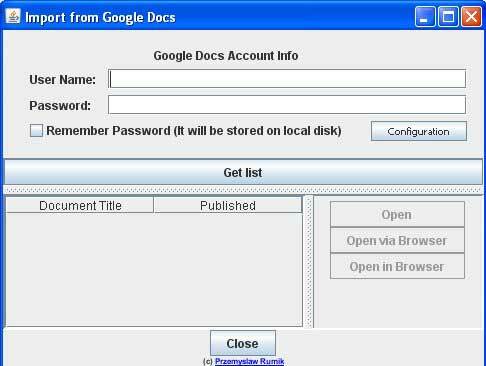
Šis plėtinys leidžia eksportuoti ir importuoti dokumentus iš Google dokumentai, Zoho ir bet kokia „WebDav“ serveris. Palaikomi failai yra „OpenDocument“ tekstas (.odt), „StarOffice“ (.sxw), „Microsoft Word“ (.doc), raiškusis tekstas (.rtf), „OpenDocument“ skaičiuoklė (.ods), „Microsoft Excel“ (.xls), atskiriama kableliais (.csv) ir „Microsoft PowerPoint“ (.ppt, .pps).
Norint naudoti šį plėtinį, reikalinga „Java 6“.
4) Rašytojo įrankiai
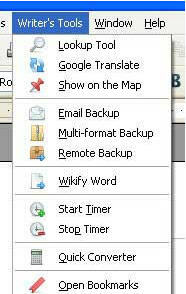 Jei esate panašus į mane, kuris daug laiko praleidžia sėdėdamas už „OpenOffice“, rašydamas straipsnius, tada „Writer’s Tools“ yra jūsų plėtinys. „Writer’s Tools“ yra komunalinių paslaugų rinkinys, skirtas padėti „OpenOffice“ vartotojams atlikti daugybę užduočių. Galite kurti atsargines dokumentų kopijas, ieškoti ir versti žodžius ir frazes, tvarkyti teksto fragmentus ir tvarkyti skirtukus apie dokumentų statistiką. Keletas naudingų šio plėtinio funkcijų apima:
Jei esate panašus į mane, kuris daug laiko praleidžia sėdėdamas už „OpenOffice“, rašydamas straipsnius, tada „Writer’s Tools“ yra jūsų plėtinys. „Writer’s Tools“ yra komunalinių paslaugų rinkinys, skirtas padėti „OpenOffice“ vartotojams atlikti daugybę užduočių. Galite kurti atsargines dokumentų kopijas, ieškoti ir versti žodžius ir frazes, tvarkyti teksto fragmentus ir tvarkyti skirtukus apie dokumentų statistiką. Keletas naudingų šio plėtinio funkcijų apima:
- Paieškos žodis iš kelių šaltinių, įskaitant Kembridžo žodynus, „WordNet“ ir „Google Define“.
- Kurkite dabartinio dokumento kopiją, nusiųsdami el. Laišką nurodytu adresu.
- „Wikify Word“ įrankis susieja pasirinktą žodį ar teksto fragmentą dabartiniame dokumente su „Writer“ dokumentu, kuris sukuriamas skrendant
- Greitas keitiklis, leidžiantis lengvai konvertuoti metrinę ir imperinę sistemas.
- Žymių įrankis leidžia žymėti dažnai naudojamus dokumentus, kad galėtumėte juos pasiekti keliais pelės paspaudimais.
- „Word of the Day“ įrankis pasirenka ir parodo atsitiktinį žodį ir jo apibrėžimą iš pridedamos „WriterDB“ duomenų bazės.
ir daug daugiau…

Kuo tai naudinga, jei „Office“ pakete negalite patikrinti gramatikos ir kitų kalbos klaidų? „LanguageTool“ plėtinys yra atvirojo kodo kalbos tikrintuvas, skirtas anglų, vokiečių, lenkų, olandų ir kitoms kalboms. Tai pagrįsta taisykle, tai reiškia, kad joje bus rastos klaidos, kurioms taisyklė yra apibrėžta jos XML konfigūracijos failuose. Sudėtingesnių klaidų taisykles galima parašyti „Java“. Galite galvoti apie „LanguageTool“ kaip įrankį aptikti klaidas, kurių paprastas rašybos tikrintojas negali aptikti, pvz. maišyti ten / jų, ne / dabar ir tt Tai taip pat gali aptikti kai kurias gramatikos klaidas.
„Kalbos įrankio“ plėtinyje nėra rašybos tikrinimo.
6) „Creative Commons“ licencijavimas

Jei visada kuriate atvirojo kodo projektus su „Creative Commons“ licencija, šis plėtinys jums pravers. „Creative Commons“ licencijavimo plėtinys suteikia galimybę pasirinkti ir įterpti „Creative Commons“ licenciją „Writer“, „Calc“ ir „Impress“ dokumentuose.
„Microsoft Office“ programoje „Excel“ yra ši funkcija - Duomenys -> forma - tai leidžia lengvai įvesti duomenis. Šis plėtinys atkartoja tą funkciją „OpenOffice“. Duomenų formos plėtinys sugeneruoja duomenų įvesties formą lentelėse „Calc“ programoje, kurias galite naudoti reikšmėms įvesti.
„Calc“ programoje sukurkite lentelę, kurioje būtų bent viena eilutė ir antraštė, pavyzdžiui:
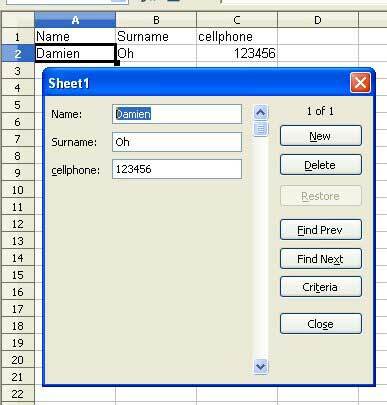
Tada spustelėkite naujai sukurtos lentelės diapazoną arba bet kurį langelį (o ne ant tuščių langelių) ir eikite į Duomenų forma. Viskas. Turėtų pasirodyti forma, leidžianti įterpti kitus įrašus arba redaguoti-ištrinti senus.
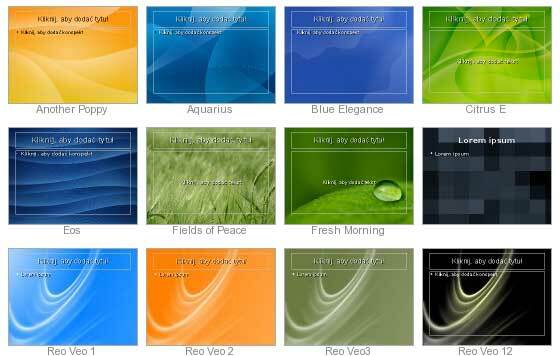
„Modern Impress“ šablono plėtinyje įdiegta daugiau nei 30 gražių šablonų, kuriuos galite naudoti pristatymui. Visa šablono grafika pagrįsta atvirojo kodo iliustracijomis.
Įdiegę šabloną galite pasiekti apsilankę Failas -> Nauji -> Šablonai ir dokumentai -> Šablonai -> Mano šablonai
9) „Sun Presenter“ pultas
Tiems, kuriems reikia reguliariai pristatyti pranešimus, ar ne puiku, jei pristatymo metu galite peržvelgti kitą skaidrę ir perskaityti užrašą, kurį visi parašėte iš ekrano? Tai pašalins spėliones ir taip pat atitolins jus nuo varginančių popierinių užrašų, subraižytų mažyčiu tekstu. Šis plėtinys sukuria skirtingus vaizdus į skirtingus monitorius ir leidžia pamatyti būsimą skaidrę bei užrašą, o auditorija mato tik dabartinę skaidrę ir skaidrės efektą.
Yra trys rodiniai, kuriuos galite sukonfigūruoti „Presenter Console“. Pirmajame rodinyje rodoma dabartinė skaidrė, kurią auditorija gali skaityti, o antrajame rodinyje - didžiosios, aiškios ir keičiamo dydžio pranešėjo pastabos, taip pat dabartinė ir būsima skaidrė. Trečias vaizdas yra skaidrių rūšiavimo rodinys su skaidrių miniatiūromis. Savo „Impress“ programoje eikite į Skaidrių demonstracija -> Skaidrių demonstracijos nustatymai ir jūs galite nuspręsti, kuris vaizdas bus projektuojamas kiekvienam monitoriui.
Ar naudojate plėtinius savo „OpenOffice“? Jei taip, kuris yra jūsų mėgstamiausias?
Damienas Ohas yra visavertis technologijos žinovas, mėgstantis įgnybti ir nulaužti įvairias operacines sistemas, kad gyvenimas būtų lengvesnis. Peržiūrėkite jo tinklaraštį „MakeTechEasier.com“, kuriame jis dalijasi visais patarimais, patarimais ir pamokymais.
